Как обновить windows xp до windows 10
Обновлено: 07.07.2024
Несмотря на тот, факт, что Microsoft завершила кампанию по бесплатному обновлению систем на ОС Windows 7 и Windows 8.1 до Windows 10 еще в 2016 г., до сих пор существует как минимум один официальный способ такого апгрейда.
Для обновления системы под управлением одной из устаревшей ОС Microsoft требуется наличие лицензионной копии Windows 7 или Windows 8/8.1, а также небольшой утилиты Windows 10 Media Creation Tool, которую можно скачать с сайта Microsoft. Способ был успешно опробован 2 декабря 2019 г. в редакции CNews для обновления Windows 8.1.
Согласно заявлению одного из авторов Reddit под псевдонимом newtekie1, который назвал себя «одним из сотрудников Microsoft», бесплатное обновление до Windows 10 в течение целого года стало «маркетинговым промахом» компании, запущенным ради максимального ускорения процесса перехода на новую операционную систему. В настоящее время тред с заявлением пользователя newtekie1 о бесплатном апгрейде до Windows 10 удален с сайта Reddit.
По его словам, пишет сайт BleepingComputer, бесплатный апгрейд доступен до сих пор, при этом «старая лицензия на Windows 7 преобразуется в цифровую лицензию Windows 10», и далее можно без проблем производить чистую установку новой ОС. «В конце концов, у Microsoft было четыре года на прикрытие этой лазейки, и в лицензионном соглашении по Windows 10 нет таких ограничений… так что вряд ли такое обходное решение для активации будет нарушением, тем более что производитель так его и не закрыл», отметил автор Reddit в своей заметке об обходном способе активации лицензии на Windows 10.
Изначально Microsoft предоставила возможность бесплатного перехода с Windows 7 и Windows 8.х на Windows 10 всем владельцам лицензионной копии, приобретенной вместе с компьютером или отдельно, до 29 июля 2016 г. — то есть в течение первого года со дня ее выпуска (29 июля 2015 г.).
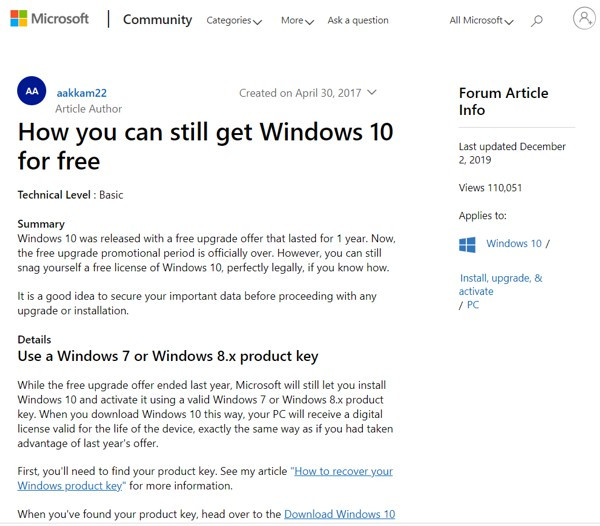
Самое удивительное в этой истории в том, что именно этот способ апгрейда до Windows 10 с помощью легальных копий и ключей Windows 7 и Windows 8.х совершенно официально в общих чертах описан на одной из страниц техподдержки сайта Microsoft. Судя по данным страницы, рекомендации были созданы в апреле 2017 г. и последний раз дополнены сегодня, 2 декабря 2019 г.
Как это работает: проверено в редакции CNews
Для бесплатного обновления до Windows 10 пользователю необходимо для начала посетить страницу официальной загрузки Windows 10, и затем, нажав на кнопку Download Tool now, скачать и установить утилиту Media Creation Tool на систему под управлением Windows 7/8/8.1.
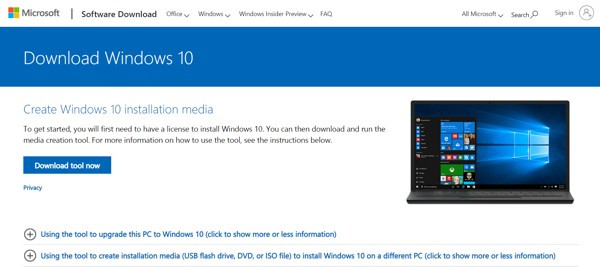
Следующий этап – запуск утилиты Media Creation Tool и принятие лицензионного соглашения.
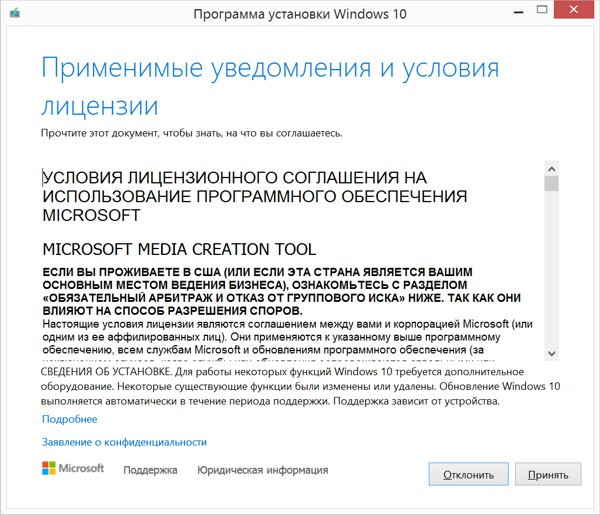
Затем следует выбор опции «Обновить этот компьютер сейчас» (Upgrade this PC now), и клик на кнопке «Далее».
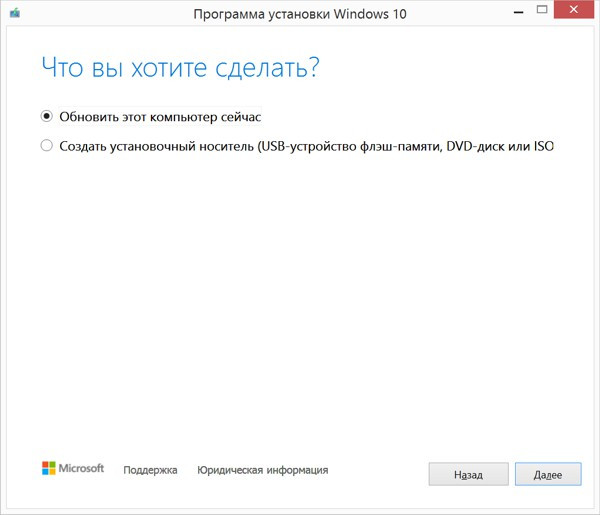
Далее происходит скачивание на ПК инсталляционных файлов Windows 10.
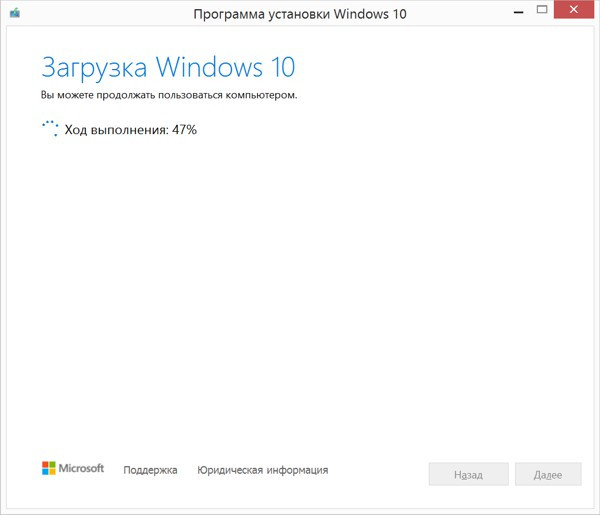
После этого на экран выводится дополнительное соглашение по лицензии Windows 10, с учетом всех произведенных и учтенных обновлений системы (на скриншоте ниже — дополнительное соглашение с учетом обновлений до июня 2018 г.), которое также необходимо принять.
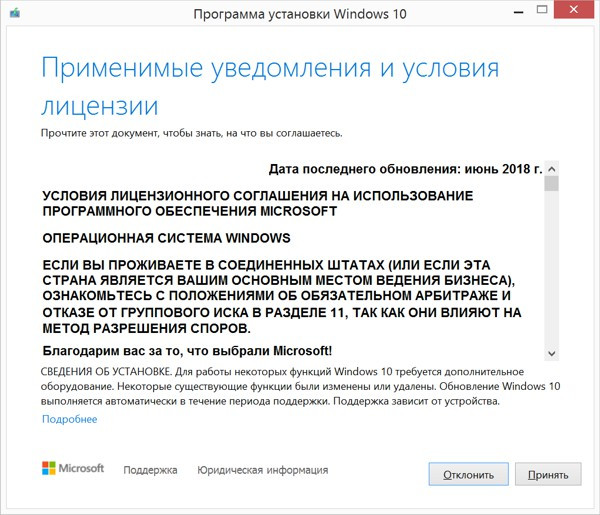
Далее производится скачивание дополнительных файлов для обновления.
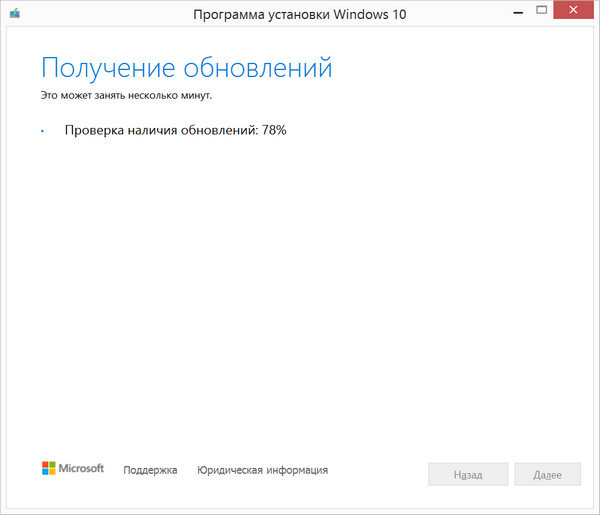
Далее утилита спросит, хотите ли вы сохранить все или будет производиться установка с нуля. Необходимо выбрать опцию «Сохранить все приложения и файлы» (Keep all apps and files).
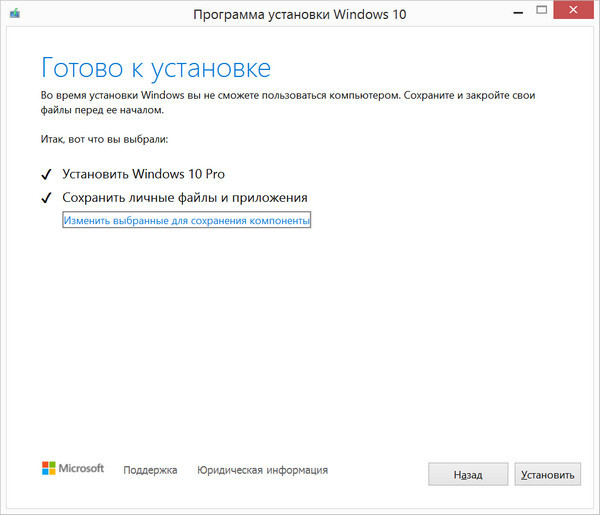
Установка Windows 10 стартует сразу же после нажатия кнопки «Установить» (Install). Процесс установки Windows 10, напомним, может занять изрядно времени, с неоднократной перезагрузкой системы.
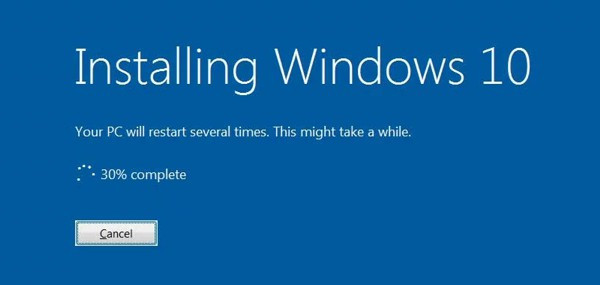
По завершении установки Windows 10, необходимо подключиться к интернету и открыть опцию «Параметры – Обновление Windows – Активация на ПК» (Settings > Windows Update > Activation). Активация должна произойти с помощью цифровой лицензии. В процессе обновления Windows подключится к серверам активации Microsoft, и компьютер получит цифровую лицензию или разрешение Windows 10. На странице активации Windows («Настройки – Обновление и безопасность – Активация») появится запись об активации Windows с помощью цифровой лицензии.
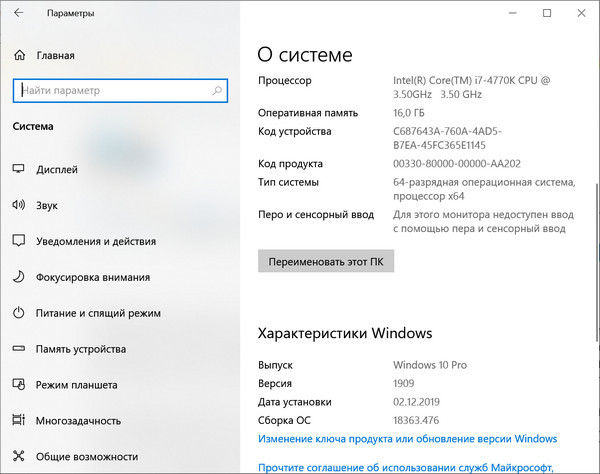
Автор заметки о способе активации ОС отмечает, что такой способ работает только с подлинными лицензиями Windows 7 или Windows 8/8.1. В процессе описанного способа установки пользователь получает цифровую лицензию, которая действительную в течение всего срока службы оборудования. Для активации лицензии Windows 10 также применимо классическое введение ключа продукта Windows 7 или Windows 8.x, отметил автор.
OSDU: что нужно знать об открытых стандартах работы с данными в нефтегазе
Как сообщили CNews в российском представительстве Microsoft, упоминаемая в публикации утилита Media Creation Tool «создана для того, чтобы дать возможность ИТ-профессионалам создать установочный образ операционной системы для различных целей организации. Образ активируется ключом. Если клиент получил образ и, не имея ключа, его активировал, это не означает, что это лицензионно корректный способ. Этот путь по-прежнему оставляет пользователя без соответствующей лицензии».
Цифровая лицензия связана с устройством, и до тех пор, пока «железо» не изменилось, есть возможность выполнить чистую установку той же версии Windows 10 с помощью Media Creation Tool или файлов ISO, при этом активация лицензии будет выполнена автоматически.
Дополнение
Через неделю после публикации этого материала редакция CNews получила официальный комментарий из российского представительства компании Microsoft, в котором представитель компании назвал изложенную в публикации информацию «некорректной».
По данным Microsoft, изложенный в материале способ обновления до Windows 10 предлагается только в рамках ограниченной программы для людей с инвалидностью. «Для остальных пользователей способ, описанный в статье, не позволяет легально получить Windows 10», - отмечается в комментарии Microsoft.
Microsoft недавно выпустил новую версию ОС – Windows 10, с возможностью бесплатного обновления для пользователей, у которых на ПК установлена Windows 7 или Windows 8.1.
К сожалению, тем, кто до сих пор предпочитает пользоваться Windows XP, придется пройти несколько более длинный путь и обновить свой софт вначале до Windows 7, а затем до Windows 10, без потери данных.
Чистая установка Windows 10
Как вариант, пользователи Windows XP могут выбрать для себя вариант «чистой» установки Windows 10, используя файл ISO с сайта Microsoft , или пробовать установку при помощи Windows media creation tool .
Важно: если вы решите последовать методу «чистой» установки, то не сможете перенести данные пользователя на Windows 10.
Ниже мы приведем пошаговую инструкцию того, как обновиться с Windows XP до Windows 10 без потери данных.
Системные требования
Перед тем, как вы начнете процесс обновления, проверьте, соответствует ли ваш компьютер системным требованиям, необходимым для нормальной установки и работы Windows 10:
- Процессор – 1 GHz или выше
- Оперативная память – 1 гигабайт для 32-битной системы и 2 гигабайта для 64-битной
- Места на жестком диске – 16 Гб для 32-бит ОС, и 20 Гб для 64-бит ОС
- Графическая карта с поддержкой DirectX 9 или более высокой версии с драйвером WDDM0
- Дисплей, поддерживающий разрешение минимум 800х600
Покупка лицензии Windows 10
К сожалению, напрямую обновить с Windows XP до Windows 10 невозможно. Следовательно, после того, как вы убедились, что ваши системные требования подходят для установки Windows 10, вы можете приобрести Windows 10 Home лицензию. В Украине стоимость лицензионной Windows 10 составляет примерно от 2500 до 6000 грн., в зависимости от версии. В России цена колеблется от 7000 рублей.
Как обновиться с Windows XP до Windows 10 бесплатно без потери данных
- Чтобы без проблем обновиться (без покупки лицензии) с Windows XP до Windows 10, сперва вам необходимо проапдейтить систему до Windows 7, а затем с помощью прямого онлайн-апдейта до Windows
- Скачайте один из ISO-файлов c образом Windows ниже:
- Windows 7 32-bit Ultimate x86 English
- Windows 7 64-bit Ultimate x64 English
- Windows 7 32-bit Professional x86 English
- Windows 7 64-bit Professional x64 English
- Windows 7 32-bit Home Premium x86 English
- Windows 7 64-bit Home Premium X64 English
Внимание: если по какой-то причине ссылки не работают, то вы можете скачать любой чистый образ Windows 7 на свое усмотрение, на русском, украинском или английском языке.
- После того, как вы скачали нужный ISO-файл, создайте загрузочный носитель для выполнения обновления.
Внимание: под загрузочным носителем имеется ввиду флеш-накопитель, размер которого не меньше 8 Гб, который будет вставлен в USB-разъем перед началом процедуры обновления.
- Скачайте Windows 7 USB/DVD download tool (загрузочный инструмент) с сайта Microsoft, затем установите и запустите его.
- Программа предложит вам выбрать загруженный ранее ISO-файл. Просто покажите программе, где расположен файл и нажмите «Далее».
- Выберите тип носителя «USB Device» (USB накопитель) и затем выберите USB-флешку на следующем экране. Вы увидите перед собой предупреждение о том, что информация на устройстве будет полностью стерта.
- Просто выберите «Да» и создастся загрузочный диск.
После того, как вы успешно обновитесь с Windows XP до Windows 7, все данные пользователя сохраняться. Теперь вы можете спокойно обновляться до Windows 10 без риска потери данных, при помощи инструмента Media Creation:

- Скачайте нужный вам инструмент Media Creation, в зависимости от архитектуры ОС, с официального сайта Майкрософт
- Установите программу и затем запустите ее
- Перед вами появится два варианта «Создать установочный носитель для другого ПК» (Create installation media for another PC) или «Обновить этот ПК сейчас» (Upgrade this PC now)
- Выбирайте второй вариант и нажимайте «Далее»
- После этого выберите язык, архитектуру системы и предпочитаемое издание Windows 10
- На экране появится окошко с просьбой выбрать носитель. Выбирите USB устройство, и программа установит необходимые файлы на флешку
- Подождите, пока создастся установочный накопитель, после чего следуйте инструкциям на экране, чтобы обновить вашу ОС до Windows 10 с сохранением пользовательских данных и настроек
- Во время установки вам предложат ввести лицензионный ключ Windows Просто нажмите «Далее» или «Продолжить», и установщик сам выберет ключ по умолчанию для обновления.
Теоретически да, еще в начале 2015 года компания Microsoft анонсировала такую возможность. Правда, единственным способом обновления Windows XP до Windows 10 было использования файл-образа (ISO). Компания даже начала распространять специальный инструментарий для подобной процедуры. Его запуск возможен только на компьютерах, удовлетворяющих всем системным требованиям Windows 10.

Microsoft намеревалась сделать поистине царский подарок пиратам. Озвучивались планы распространения обновлений до Windows 10 по цене в 40 долларов. Что из этих планов вышло неизвестно. Зато хорошо известно, что XP больше не поддерживается компанией, как и более поздняя версия, — провалившаяся на рынке Vista. Много ли пользователей осталось у «хрюши»? По некоторым данным их осталось чуть больше 10%. Так что насколько актуален переход с XP на Виндовс 10 – судите сами. А теперь мы переходим к описанию самого процесса обновления.
Чистая установка «десятки»

Для 64-битной версии системы эти требования еще жестче. Понадобится в два раза больше RAM и на 4 Гб больше свободного места на диске. Но и это еще не все
. Дело в том, что MS не предлагает отдельных лицензий для обновляющихся с XP. Следовательно, вам потребуется приобрести полную лицензию на устанавливаемый продукт.
Лицензия будет содержать ключ, вводимый при установке. В общем, все как обычно.
Транзитом через Windows 7

Еще один вариант инсталляции: сначала установить Windows 7, а уже с нее обновляться до 10-ой версии. Меняем обновляемый XP на «Семерку». Многие полагают этот путь наиболее оптимальным. Процедура будет выглядеть так:
- Качаем с торрента любой из образов «Семерки».
- При помощи «мелкомягкой» утилиты 7 USB/DVD download tool записываем этот образ на носитель. Утилита предложит на выбор: запись на DVD или запись на USB-носитель. Проще всего записать на флешку.
- Далее обновляемся обычным образом – при помощи Media Creation.
Теперь вы знаете, как обновить свою XP до последней версии ОС.


Компания Microsoft для пользователей лицензированных Windows 7, 8, 8.1 предоставила возможность бесплатного обновления до Windows 10. Однако такого преимущества лишены владельцы Vista и XP. За прямое обновление до «Десятки» им придётся заплатить 119 долларов и больше. Однако обновиться до Windows 10 c Windows Vista можно абсолютно бесплатно.
Пользователи, которые до сих пор используют Windows XP и Vista, чтобы обновить систему до Windows 10 без потери данных, должны изначально обновиться до «Семёрки» и только после этого перейти на новую ОС.
Более быстрым способом является только чистая установка с форматированием данных. Для этого можно использовать ISO-образ с официального сайта разработчика или утилиту Windows Media Creation.
Если же вы хотите обновиться с XP до ОС Windows 10 без покупки лицензии и с сохранением данных, необходимо выполнить апдейт системы до Windows 7.
- Скачиваем образ с официального сайта Microsoft той разрядности и сборки системы, которая у вас установлена. То есть, если вы используете Vista Home 32-битную, то и Windows 7 должна быть Home 32-битная.
- После загрузки образа скачиваем с сайта разработчика утилиту Windows 7 USB/DVD Download Tool, которая поможет смонтировать необходимый образ на флеш-накопителе (размер флешки должен быть не менее 8 Гб). Скачиваем и запускаем инструмент на своём ПК.
- После установки запускаем Download Tool. Программа попросит указать место хранения образа системы. Выбираем файл и жмём «Далее».
- Указываем накопитель, на который вы собираетесь записать образ. Все данные, которые ранее хранились на флешке, будут стёрты.
- После создания файла, запускаем обновления Vista ли XP до Windows 7. Для этого выбираем раздел «Выполнить апгрейд этого компьютера сейчас».
Как только вы обновитесь до «Семёрки», с помощью различных способов можно обновиться до Windows 10 с сохранением личных данных.
Важно! Перед тем, как обновиться до Windows 7, а далее и до Windows 10, необходимо проверить, соответствуют ли технические характеристики ПК официальным требованиям.
Читайте также:

